Χρήσιμες συμβουλές κατά τη ρύθμιση μόντεμ και δρομολογητών. Πιθανά προβλήματα με το μόντεμ και τον τρόπο επίλυσης τους.
Οδηγίες
Για να ελέγξετε τις ρυθμίσεις, ανοίξτε την καρτέλα "Πίνακας ελέγχου", εντοπίστε το μέσω του κουμπιού "Έναρξη". Στο μενού θα χρειαστείτε το εικονίδιο "Μόντεμ". Ελέγξτε το μοντέλο μόντεμ, το σωστό όνομα. Εάν τα δεδομένα αυτά δεν συμπίπτουν με τον εγκατεστημένο εξοπλισμό, εκτελέστε τον "Οδηγό εγκατάστασης υλικού". Βεβαιωθείτε ότι το μόντεμ είναι συνδεδεμένο - η συσκευή θα εντοπιστεί αυτόματα.
Αν δείτε μια λίστα συσκευών, επιλέξτε το μόντεμ με το κατάλληλο όνομα για το όνομά σας, κάντε κλικ στο κουμπί "Προσθήκη". Εάν το μόντεμ σας δεν είναι στη λίστα, δοκιμάστε να εγκαταστήσετε ένα συμβατό πρόγραμμα οδήγησης συσκευής. Ελέγξτε τη λειτουργία του, το όνομα του μόντεμ θα πρέπει να εμφανίζεται στη λίστα των συσκευών. Αφαιρέστε περιττές από τη λίστα, διαφορετικά ενδέχεται να υπάρχουν συγκρούσεις μεταξύ των προγραμμάτων οδήγησης.
Εξασφαλίστε τη διαθεσιμότητα του εξοπλισμού. Ανοίξτε την καρτέλα "Πίνακας Ελέγχου" και, στη συνέχεια, κάντε κλικ στο "Σύστημα" και βρείτε τη γραμμή "Συσκευές". Επιλέξτε το εγκατεστημένο μόντεμ και κάντε κλικ στο εικονίδιο. κάντε δεξί κλικ το ποντίκι. Στο μενού περιβάλλοντος βρείτε τη γραμμή "Ιδιότητες". Ελέγξτε "Ασφάλεια", "Δίκτυο", "Πρόσβαση" και βεβαιωθείτε ότι η συσκευή λειτουργεί, συνδέστε την.
Για να ελέγξετε τις ρυθμίσεις θύρας, κάντε κλικ στο εικονίδιο Μόντεμ, επιλέξτε εγκατεστημένη συσκευή και βρείτε το κουμπί "Ιδιότητες". Στη συνέχεια, κάντε κλικ στη γραμμή "Δημιουργία σύνδεσης" και ελέγξτε τη συμμόρφωση των τρέχοντων ρυθμίσεων θύρας, εξετάστε το όνομα και την ταχύτητα μεταφοράς δεδομένων.
Ελέγξτε τις ρυθμίσεις για την ταχύτητα μεταφοράς δεδομένων στην καρτέλα "Μόντεμ", κάντε κλικ στο εικονίδιο με τη συσκευή σας, επιλέξτε τη γραμμή "Ιδιότητες". Στη συνέχεια, μεταβείτε στο μενού και επιλέξτε την καρτέλα "Γενικά", ρυθμίστε την ταχύτητα μετάδοσης σύμφωνα με τις δυνατότητες του μόντεμ σας. Για τιμές, ανατρέξτε στο εγχειρίδιο χρήσης που συνοδεύει τη συσκευή.
Κάντε κλικ στο εικονίδιο "My Computer" με το δεξί πλήκτρο του ποντικιού, επιλέξτε τη γραμμή "Ιδιότητες". Στη συνέχεια, μεταβείτε στο μενού "Υλικό" και κάντε κλικ στην καρτέλα "Διαχείριση συσκευών". Εγκατεστημένο μόντεμ εμφανίζεται στη γραμμή "Μόντεμ". Λάβετε υπόψη ότι το όνομα και ο τύπος του μόντεμ πρέπει να ταιριάζουν με τις παραμέτρους του εξοπλισμού σας.
Κάντε κλικ στο κουμπί "Ιδιότητες" με το δεξί κουμπί του ποντικιού - την καρτέλα "Γενικά". Εδώ μπορείτε να δείτε πληροφορίες σχετικά με τον εξοπλισμό σας, μπορείτε να ενεργοποιήσετε ή να απενεργοποιήσετε τη συσκευή.
Εάν το υλικό είναι ασταθές, εκτελέστε το σύστημα αντιμετώπισης προβλημάτων. Οι βασικές πληροφορίες οδηγού βρίσκονται στην καρτέλα "Μόντεμ", μπορείτε να την ενημερώσετε ή να επιστρέψετε στην προηγούμενη έκδοση.
Δώστε προσοχή στην καρτέλα "Πρόσθετες επιλογές επικοινωνίας". Ορίζοντας τη συμβολοσειρά έναρξης, θα βεβαιωθείτε ότι το μόντεμ προσαρμόζεται σε ένα συγκεκριμένο κανάλι επικοινωνίας. Απαιτούνται ρυθμίσεις για το μόντεμ USB. Στη συνέχεια, μεταβείτε στο μενού "Διαγνωστικά", ελέγξτε την ορθότητα των ρυθμίσεων του μόντεμ κάνοντας κλικ στο κουμπί "Αναμετάξτε το μόντεμ". Οι πληροφορίες του μόντεμ θα εμφανιστούν στο κάτω μέρος του παραθύρου.
Αν έχετε έναν σύγχρονο υπολογιστή που είναι συνδεδεμένος στο Internet μέσω μόντεμ, τότε σε περίπτωση οποιασδήποτε αποτυχίας λόγω της αδυναμίας πρόσβασης στο Internet, πρέπει να ξέρετε πώς να κοιτάξετε ρυθμίσεις μόντεμ, να προβεί σε προσαρμογές και να βελτιώσει τις εργασίες της.
Αν έχετε προβλήματα - το μόντεμ δεν είναι εγκατεστημένο, δεν λειτουργεί ή δεν συνδέεται, τότε είναι καλύτερο να ξεκινήσετε τη διάγνωση από την αρχή. Θα πρέπει να ανοίξετε τον διαχειριστή συσκευών και εκεί για να δείτε εάν υπάρχει ένα μόντεμ στη λίστα των συσκευών και επίσης για να ελέγξετε πώς λειτουργεί. Η Διαχείριση Συσκευών μπορεί να ανοίξει μέσω του Πίνακα Ελέγχου - Σύστημα:
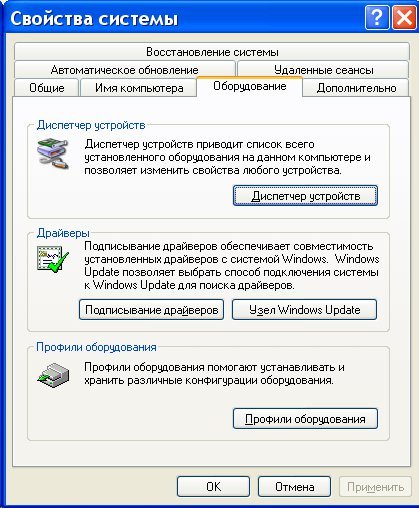
Αλλά υπάρχει ένας μικρότερος τρόπος. Είναι απαραίτητο να πιέσετε τα κουμπιά των Windows + R στο πληκτρολόγιο και στο ανοιχτό παράθυρο πληκτρολογήστε "devmgmt.msc" και κάντε κλικ στο "OK":

Στον διαχειριστή συσκευών, πρέπει να εντοπίσετε και να ανοίξετε το στοιχείο "Μόντεμ":

Σε αυτήν την εικόνα, το μόντεμ Huawei, μπορεί να έχετε μόντεμ διαφορετικής εταιρείας, αλλά αυτό δεν αλλάζει την ουσία του θέματος.
Το μόντεμ δεν βρίσκεται στη λίστα συσκευών
Εάν το μόντεμ δεν περιλαμβάνεται στη λίστα συσκευών, τότε:
- δεν είναι συνδεδεμένο στη θύρα USB.
- τα προγράμματα οδήγησης μόντεμ δεν είναι εγκατεστημένα.
- το μόντεμ είναι νεκρό.
- Η υποδοχή USB δεν λειτουργεί.
- Αποτυχία προγράμματος οδήγησης USB.
Σημείωση. Αν δεν υπάρχει μόντεμ στη λίστα συσκευών, δείτε αν υπάρχουν άγνωστες συσκευές στη λίστα - σημειώνονται με ερωτηματικό. Με τον ίδιο τρόπο (κίτρινο τρίγωνο) μπορεί να επισημανθεί μια αναγνωρισμένη αλλά όχι συνδεδεμένη συσκευή. Για παράδειγμα, ένα μόντεμ ενδέχεται να βρίσκεται στον κλάδο "Ελεγκτής διαύλου USB" ως "σύνθετο" Συσκευή USB».
Αν δεν μπορείτε να δείτε είτε το μόντεμ ή άγνωστες συσκευές ή συσκευές είναι απενεργοποιημένες, τότε θα πρέπει να ελέγξετε το πώς συνδέεται στη θύρα USB και είναι καλύτερα να το βγάλετε και συνδέστε το πάλι, είναι δυνατόν σε μια άλλη θύρα USB. Κοιτάξτε την ενδεικτική λυχνία μόντεμ, αν η ένδειξη μόντεμ αναβοσβήνει, τότε το μόντεμ είναι μάλλον ζωντανό και λειτουργεί κανονικά. Ανατρέξτε στο διαβατήριο για το μόντεμ σας πώς θα πρέπει να είναι ενεργοποιημένη η ένδειξη εάν το μόντεμ είναι συνδεδεμένο στο δίκτυο του κυτταρικού χειριστή. Το γεγονός είναι ότι το μόντεμ συνδέεται με το κυψελοειδές δίκτυο του φορέα μετά την ενεργοποίησή του. Εάν η ένδειξη δείχνει ότι το μόντεμ έχει συνδεθεί με το δίκτυο του φορέα εκμετάλλευσης, τότε το πρόβλημα είναι λογισμικό και μπορεί να σχετίζεται με προγράμματα οδήγησης ή με Windows.
Για παράδειγμα, η ένδειξη Μόντεμ Huawei είναι αυτό:
- κόκκινο αναβοσβήνει - είτε δεν συνδέθηκε με το δίκτυο του χειριστή, είτε συνδέθηκε μέσω πρωτοκόλλου GSM (2G).
- Μπλε αναβοσβήνει - συνδέεται μέσω πρωτοκόλλου WCDMA (3G).
Εάν η ένδειξη δείχνει ότι το μόντεμ λειτουργεί, στην περίπτωση αυτή, εγκαταστήστε ή επανεγκαταστήστε το πρόγραμμα οδήγησης μόντεμ.
Εάν το πρόγραμμα οδήγησης είναι εγκατεστημένο, αλλά το μόντεμ δεν ανιχνεύεται ή ανιχνεύεται, αλλά επισημαίνεται με ένα τρίγωνο (απενεργοποιημένο), τότε ελέγξτε - ίσως έχετε εγκαταστήσει 64-bit Έκδοση των Windows, και το πρόγραμμα οδήγησης είναι εγκατεστημένο για την έκδοση 32 bit.
Αν το μόντεμ έχει εργαστεί, αλλά στη συνέχεια σταμάτησε, για παράδειγμα, στην έξοδο από την κατάσταση αδρανοποίησης ενώ στη λίστα των συσκευών που θεωρείται ως μια «σύνθετη συσκευή USB», στη συνέχεια, μπορείτε να προσπαθήσετε να αφαιρέσετε και πάλι το ραβδί, και αν δεν βοηθήσει, κάντε επανεκκίνηση των Windows.
Το μόντεμ βρίσκεται στη λίστα των συσκευών
Εάν το μόντεμ βρίσκεται στη λίστα των συσκευών, μπορείτε να προχωρήσετε στο επόμενο βήμα διάγνωσης. Επιλέξτε το μόντεμ και κάντε κλικ στο δεξί κουμπί του ποντικιού και, στη συνέχεια, επιλέξτε "Ιδιότητες" στο μενού. Στο παράθυρο "Ιδιότητες Modem" ανοίξτε την καρτέλα "Diagnostics":
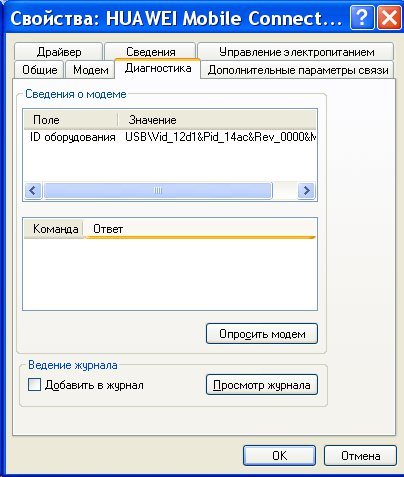
και κάντε κλικ στο "Interrogate Modem". Ως αποτέλεσμα, θα πρέπει να εμφανιστεί το ακόλουθο κείμενο:
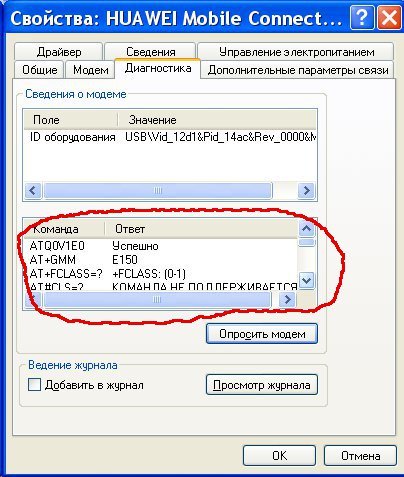
Εάν δεν υπάρχει τέτοιο κείμενο, το μόντεμ δεν λειτουργεί σωστά. ενδέχεται να απενεργοποιηθεί από το σύστημα λόγω εσφαλμένων προγραμμάτων οδήγησης ή σύγκρουσης με άλλη συσκευή. Επίσης, σε αυτό το παράθυρο, ελέγξτε την καρτέλα "Προηγμένες ρυθμίσεις επικοινωνίας":
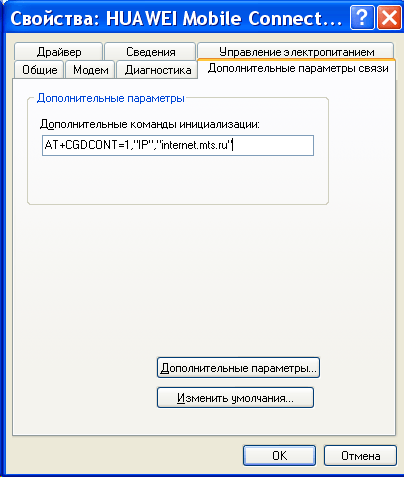
Ίσως είναι γραμμένο εκεί μη έγκυρη συμβολοσειρά αρχικοποίηση που δεν επιτρέπει στο μόντεμ να λειτουργεί σωστά. Αυτή η συμβολοσειρά πρέπει να είναι άδεια εάν συνδέεστε μέσω του προγράμματος του παροχέα σας (για παράδειγμα Σύνδεση MTS) και αν συνδεθείτε απευθείας μέσω των εργαλείων των Windows, θα πρέπει να περιέχει μια συμβολοσειρά που είναι σωστή για τον παροχέα σας. Το σχήμα δείχνει τη σωστή γραμμή για τον πάροχο MTS.
Για την Beeline θα είναι AT + CGDCONT = 1, "IP", "internet.beeline.ru".
Για το μεγάφωνο AT + CGDCONT = 1, "IP", "Διαδίκτυο".
Το μόντεμ διαγνωρίζεται στη λίστα συσκευών.
Εάν, κατά την ψηφοφορία στο μόντεμ, απαντηθούν σωστά, τότε μπορείτε να προχωρήσετε στο επόμενο βήμα της διάγνωσης. Πρέπει να ελέγξετε τις ρυθμίσεις σύνδεσης δικτύου. Για να το κάνετε αυτό, ανοίξτε τον Πίνακα Ελέγχου και βρείτε μέσα του και ανοίξτε το " Συνδέσεις δικτύου". Ή πιο απλά - Windows + R και στο ανοιχτό παράθυρο εισάγετε " ncpa.cpl"Και κάντε κλικ στο" OK ". Και στις δύο περιπτώσεις, θα ανοίξει ο φάκελος συνδέσεων δικτύου.

Σημείωση. Για τα Windows Vista / 7, η διαδρομή προς το φάκελο είναι "Network Control Center" και υπάρχει ένας σύνδεσμος "Adapter Properties".
Βρείτε τη σύνδεση που χρειάζεστε, επιλέξτε την και κάντε δεξί κλικ και στη συνέχεια επιλέξτε "Ιδιότητες" από το μενού. Στο παράθυρο "Ιδιότητες" - στην καρτέλα "Γενικά", βεβαιωθείτε ότι η σύνδεση ήταν συνδεδεμένη στο μόντεμ σας:


Επιλέξτε το και κάντε κλικ στο κουμπί "Ιδιότητες". Δεν πρέπει να γράψουμε τίποτα:
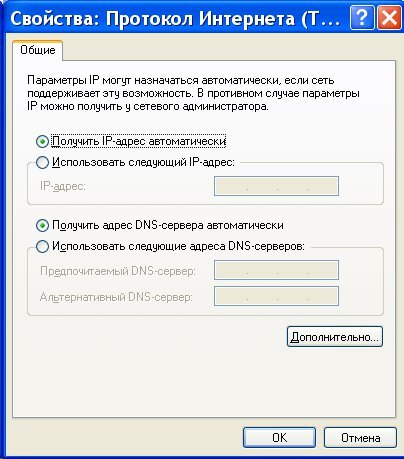
Εάν όλα είναι τα ίδια, κλείστε όλα τα ανοιχτά παράθυρα και προσπαθήστε να συνδεθείτε.
- Η σύνδεση στο Internet δεν έχει καθοριστεί. Εμφανίζεται ένα σφάλμα με το κείμενο και τον αριθμό.
- Δημιουργείται σύνδεση στο Internet, αλλά τίποτα δεν λειτουργεί. Το πρόγραμμα περιήγησης δεν ανοίγει τη σελίδα, μετά το πρόγραμμα δεν λαμβάνει μηνύματα ηλεκτρονικού ταχυδρομείου.
Εάν η σύνδεση στο Διαδίκτυο δεν είναι εγκατεστημένη, σημειώστε το σφάλμα και τον αριθμό σφάλματος και, στη συνέχεια, καλέστε τον πάροχο καλώντας τον αριθμό τεχνικής υποστήριξης (ή καλώντας το τηλεφωνικό κέντρο).
- Για το MTS είναι αριθμός 0890 ή 8-800-333-0890.
- Για τους Beeline 0611 και 8-800-700-8000.
- Για το Megaphone 8-800-333-05-00.
Για παράδειγμα, το πιο συνηθισμένο λάθος USB μόντεμ αυτός είναι ο αριθμός 619. Κατά κανόνα, ένα τέτοιο σφάλμα σημαίνει ότι δεν υπάρχουν αρκετά χρήματα στο λογαριασμό σας και ότι η πρόσβαση στο Internet έχει αποκλειστεί για εσάς. Λιγότερο συχνά, αυτό το σφάλμα σημαίνει ότι υπάρχουν τεχνικά προβλήματα στα κανάλια του παροχέα σας, συνήθως είναι προσωρινά.
Εάν η σύνδεση είναι εγκατεστημένη αλλά δεν λειτουργούν προγράμματα Internet, τότε στην περίπτωση αυτή είναι απαραίτητο να εξετάσουμε τις παραμέτρους σύνδεσης στο Internet. Πρέπει να κάνετε κλικ στα κουμπιά πληκτρολογίου Windows + R και στο ανοιχτό παράθυρο να πληκτρολογήσετε "":

Στο παράθυρο που ανοίγει, πληκτρολογήστε την εντολή "ipconfig / all":
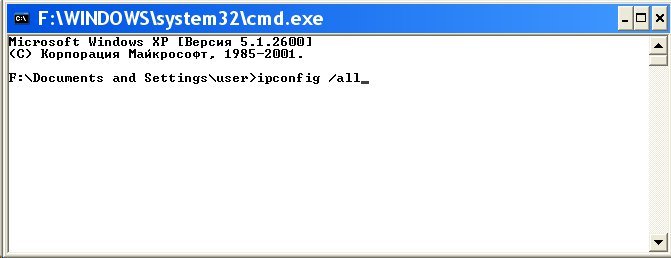
και πατήστε Enter. Στις πληροφορίες που θα δώσει η εντολή πρέπει να βρείτε ένα μπλοκ που σχετίζεται με τον προσαρμογέα "PPP":
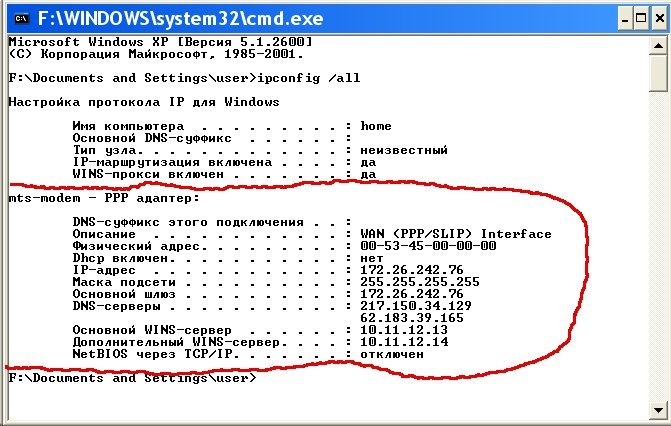
Εάν δεν υπάρχουν τέτοιες εγγραφές, αυτό σημαίνει ότι το μόντεμ σας δεν έλαβε τις ρυθμίσεις δικτύου από τον πάροχο, ωστόσο η λήψη αυτών των ρυθμίσεων δεν εγγυάται τη σωστή λειτουργία της σύνδεσης. Με αυτά τα δεδομένα, καλέστε τον παροχέα σας τηλεφωνικά για τεχνική υποστήριξη και μάθετε ποιο θα είναι το πρόβλημα.
Ή μπορείτε να συνεχίσετε την αυτοδιάγνωση. Στο ίδιο παράθυρο εισάγετε την εντολή " ping xxx.xxx.xxx.xxx"Πού, αντί για X, πληκτρολογήστε τη διεύθυνση του διακομιστή DNS σας:

Το σωστό αποτέλεσμα πρέπει να είναι το ίδιο όπως στην παραπάνω εικόνα. Αλλά αν το αποτέλεσμα είναι έτσι:

Αυτό σημαίνει ότι η σύνδεση δεν έχει εγκατασταθεί σωστά - τα πακέτα από τον υπολογιστή σας δεν φτάνουν στον διακομιστή DNS. Σε αυτήν την περίπτωση, δοκιμάστε να κάνετε ping στους διακομιστές WINS, εάν έχουν καθοριστεί, ή στην "προεπιλεγμένη πύλη" εάν υπάρχει διεύθυνση διαφορετική από τη διεύθυνση του υπολογιστή σας.
Εάν εντοπιστούν σφάλματα στο πέρασμα των πακέτων δικτύου, τότε αυτό συμβαίνει επειδή:
- Προβλήματα στον παροχέα δικτύου, για να ξεκινήσετε, καλέστε την τεχνική υποστήριξη του ISP σας.
- Έχετε εγκαταστήσει κάποιο πρόγραμμα που αποκλείει μέρος της κυκλοφορίας δικτύου σε TCP / IP, UDP, ICMP, για παράδειγμα, firewall ή antivirus. Ελέγξτε όλα τα τρέχοντα προγράμματα.
- Παραβίασε τις ρυθμίσεις της στοίβας των πρωτοκόλλων δικτύου Windows. Οι ρυθμίσεις στοίβας πρωτοκόλλου δικτύου μπορούν να επαναρυθμιστούν στην προεπιλεγμένη κατάσταση με την εντολή " netsh int ip επαναφορά c: \\ resetlog.txt"Ή WinsockFix.
Εάν το ping στους διακομιστές DNS είναι φυσιολογικό, τότε μπορείτε να δοκιμάσετε τη σύνδεση πατώντας το όνομα της τοποθεσίας (για παράδειγμα, yandex.ru):
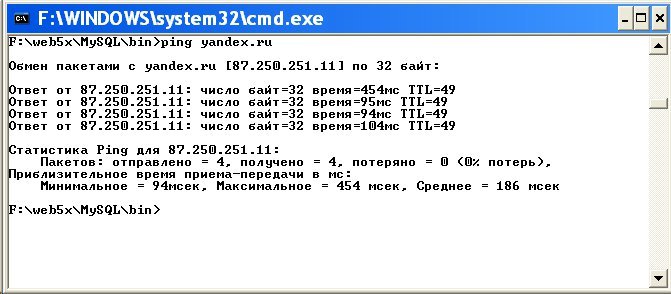
Εάν οι ιστότοποι δεν κάνουν ping με το όνομα, αλλά συγχρόνως ping με διεύθυνση IP, αυτό μπορεί να σημαίνει:
- πρόβλημα με τους διακομιστές DNS του παροχέα σας.
- Ορισμένο πρόγραμμα στον υπολογιστή σας αποκλείει τη θύρα UDP 53.
Μπορείτε να εξαιρέσετε τους διακομιστές DNS του παροχέα σας καθορίζοντας εναλλακτικούς διακομιστές DNS. Αυτό γίνεται στις ιδιότητες της σύνδεσης και στη συνέχεια στις ιδιότητες του πρωτοκόλλου TCP / IP (αργότερα σε αυτό το άρθρο γράφεται για το applet "Ιδιότητες σύνδεσης").
Εάν οι ιστότοποι δεν κάνουν ping με όνομα ακόμη και με άλλους διακομιστές DNS, τότε πρέπει να ασχοληθείτε με τα προγράμματα που εκτελούνται στον υπολογιστή σας.
Η κατάσταση όταν το μόντεμ δημιουργεί μια σύνδεση, αλλά το Διαδίκτυο δεν λειτουργεί (οι ιστοσελίδες δεν ανοίγουν, το Skype δεν λειτουργεί, κλπ.), Η πιο λασπώδης είναι ότι είναι δύσκολο να προσδιοριστεί η πηγή του προβλήματος. Μπορεί να είναι:
- Πρόβλημα παροχής δικτύου.
- Ορισμένα προγράμματα εμποδίζουν μέρος της κυκλοφορίας ή ολόκληρη την κίνηση στα πρωτόκολλα δικτύου.
- Αποτυχία της στοίβας πρωτοκόλλου δικτύου του λειτουργικού συστήματος.
Σε αυτή την περίπτωση, πρέπει να μετακινήσετε βήμα προς βήμα, εξαλείφοντας μία πιθανότητα μετά την άλλη. Για παράδειγμα, δοκιμάστε να συνδεθείτε μέσω άλλου χειριστή. Προβάλετε μια λίστα με τρέχουσες διαδικασίες και "σκοτώστε" όλα τα ύποπτα. Και ούτω καθεξής.
Εάν χρειάζεστε ένα σπίτι, κρατήστε πατημένο ή φορητό υπολογιστή, επικοινωνήστε με τη δική μας, σίγουρα θα βοηθήσουμε!
Σφάλμα 619
1. Εσφαλμένη συμβολοσειρά αρχικοποίησης μόντεμ.2. Η κλειδαριά έχει οριστεί στον αριθμό, συνήθως με αρνητικό υπόλοιπο.
Τρόποι επίλυσης του σφάλματος
1. Ξεκινήστε ξανά τον υπολογιστή για να βεβαιωθείτε ότι έχουν πραγματοποιηθεί όλες οι πρόσφατες αλλαγές διαμόρφωσης.Καλέστε τον χειριστή μας και ελέγξτε την ορθότητα της συμβολοσειράς αρχικοποίησης μόντεμ.
Κατάλογος γραμμών αρχικοποίησης για το μόντεμ:
AT + CGDCONT = 1, "IP", "internet.mts.ru" - συμβολοσειρά αρχικοποίησης για το MTS
AT + CGDCONT = 1, "IP", "internet.beeline.ru" - συμβολοσειρά αρχικοποίησης για την Beeline
AT + CGDCONT = 1, "IP", "internet" - συμβολοσειρά αρχικοποίησης για Megaphone
AT + CGDCONT = 1, "IP", "internet.tele2.ru" - συμβολοσειρά αρχικοποίησης για το TELE2
2. Ελέγξτε τη δραστηριότητα του αριθμού (έτσι ώστε να μην υπάρχουν κλειδώματα στον αριθμό και ο αριθμός είναι ενεργός) και τη διαθεσιμότητα της υπηρεσίας GPRS (για το MTS για να βρείτε τη λίστα των συνδεδεμένων υπηρεσιών στον αριθμό, στείλτε δωρεάν κενό SMS στο 8111).
3. Αναβαθμίστε το GPRS αν δεν έχει γίνει προηγουμένως (δηλ. Διαγράψτε και προσθέστε την υπηρεσία.) Στο MTS, αυτό γίνεται χρησιμοποιώντας τους ακόλουθους συνδυασμούς: * 111 * 17 # - για διαγραφή, * 111 * 18 # - για προσθήκη. συσκευή).
4. Ελέγξτε εάν το sim είναι καταχωρημένο στο δίκτυο (στο πρόγραμμα MTS Connect στην κάτω αριστερή γωνία, σε άλλα προγράμματα που βλέπουμε κατ 'αναλογία).
5. Συνδέστε το μόντεμ μέσω Καλώδιο επέκτασης USB και πλησιέστερα στο παράθυρο.
6. Μεταφέρετε το μόντεμ σε άλλη θύρα USB (που βρίσκεται στο πίσω μέρος του υπολογιστή).
Σφάλματα 628, 629, 630, 631, 632, 633
Πιθανές αιτίες για το σφάλμα
2. Υπάρχει σύγκρουση με το τρέχον πρόγραμμα συγχρονισμού για το τηλέφωνο και τον υπολογιστή.
Τρόποι επίλυσης του σφάλματος
1. Προσπαθήστε να συνδεθείτε αρκετές φορές.2. Επανεκκινήστε τον υπολογιστή.
3. Όταν χρησιμοποιείτε το λογισμικό συγχρονισμού τηλεφώνου και υπολογιστή (για παράδειγμα, το Nokia PC Suite, το Samsung Easy GPRS, το Siemens Data Suite κ.λπ.), πρέπει να απενεργοποιήσετε τις ενεργές συνδέσεις ή να ξεφορτώσετε το ίδιο το πρόγραμμα. Για περισσότερες συμβουλές, επικοινωνήστε με τους προγραμματιστές. λογισμικού;
4. Προσπαθήστε να επανεγκαταστήσετε:
- πρόγραμμα οδήγησης μόντεμ,
- το πρόγραμμα εργασίας με το μόντεμ,
5. Επικοινωνήστε με την τεχνική υποστήριξη του κατασκευαστή της συσκευής.
Σφάλμα 645
Πιθανές αιτίες για το σφάλμα
1. Δεν υπάρχει υπηρεσία GPRS.2. Εισήχθη μη έγκυρο όνομα χρήστη ή κωδικός πρόσβασης.
Τρόποι επίλυσης του σφάλματος
1. Ελέγξτε τη διαθεσιμότητα ενεργής υπηρεσίας GPRS στο δωμάτιο.2. Βεβαιωθείτε ότι το όνομα χρήστη και ο κωδικός πρόσβασης έχουν εισαχθεί σωστά.
Σφάλματα 666, 797
Πιθανές αιτίες για το σφάλμα
1. Το πρόγραμμα οδήγησης του μόντεμ δεν λειτουργεί σωστά.2. Το μόντεμ ή το καλώδιο δεν λειτουργεί.
Τρόποι επίλυσης του σφάλματος
1. Συνιστάται η επανεγκατάσταση του προγράμματος οδήγησης μόντεμ.2. Συνιστάται να επικοινωνήσετε με την τεχνική υποστήριξη του κατασκευαστή της συσκευής.
Σφάλματα 676, 677, 679
Πιθανές αιτίες για το σφάλμα
1. Εσφαλμένος αριθμός κλήσης.2. Το μόντεμ είναι εσφαλμένα επιλεγμένο.
Τρόποι επίλυσης του σφάλματος
1. Απενεργοποιήστε τους κανόνες κλήσης.2. Ελέγξτε τον σωστό αριθμό κλήσης.
3. Βεβαιωθείτε ότι το μόντεμ έχει επιλεγεί σωστά στις ιδιότητες σύνδεσης (μόνο 1 GPRS μόντεμ θα πρέπει να σημειωθεί).
Τρόποι επίλυσης του σφάλματος
1. Βεβαιωθείτε ότι το όνομα χρήστη και ο κωδικός πρόσβασης έχουν εισαχθεί σωστά.2. Επαναδημιουργήστε τη σύνδεση.
Σφάλμα 692
Πιθανές αιτίες για το σφάλμα
1. Η συσκευή δεν μπόρεσε να έχει πρόσβαση στο Internet για λόγους έλλειψης πρόσβασης στο δίκτυο GPRS.2. Μη έγκυρη συμβολοσειρά εισόδου.
3. Λάθος όνομα χρήστη ή κωδικός πρόσβασης.
Τρόποι επίλυσης του σφάλματος
2. Ελέγξτε για την ορθότητα:
- γραμμές αρχικοποίησης μόντεμ **,
- σημεία πρόσβασης
- Ελέγξτε εάν το επιλεγμένο μόντεμ.
3. Ελέγξτε τον σωστό αριθμό κλήσης.
4. Ελέγξτε τη διαθεσιμότητα ενεργής υπηρεσίας GPRS στο δωμάτιο.
5. Ελέγξτε τη διαθεσιμότητα κάλυψης δικτύου GPRS για την τοποθεσία σας.
6. Επαναδημιουργήστε τη σύνδεση.
7. Συνιστάται να προσπαθήσετε να δημιουργήσετε συνδέσεις αργότερα ή (για φορητό υπολογιστή) σε διαφορετικό σημείο.
Σφάλμα 703
Πιθανές αιτίες για το σφάλμα
Αλλαγή ρυθμίσεων σύνδεσης όπως "Ασφάλεια", "Συμπίεση κεφαλίδας".Τρόποι επίλυσης του σφάλματος
Επαναδημιουργήστε τη σύνδεση.Σφάλματα 717, 735, 738
Πιθανές αιτίες για το σφάλμα
Μη έγκυρη διεύθυνση IP.Τρόποι επίλυσης του σφάλματος
1. Επαναδημιουργήστε τη σύνδεση.2. Εάν η συσκευή είναι Sony Ericsson, πρέπει να καταχωρίσετε ένα σημείο πρόσβασης CID και να δημιουργήσετε μια σύνδεση χρησιμοποιώντας αυτό το σημείο πρόσβασης.
3. Συνιστάται να επικοινωνήσετε με τους προγραμματιστές:
- λειτουργικό σύστημα
- το χρησιμοποιούμενο πρόγραμμα.
Σφάλμα 718
Πιθανές αιτίες για το σφάλμα
Η σύνδεση έχει λήξει.Τρόποι επίλυσης του σφάλματος
1. Επανασυνδέστε τη συσκευή στο δίκτυο.2. Συνιστάται η επανεγκατάσταση του προγράμματος οδήγησης μόντεμ.
Σφάλματα 720, 721, 722, 731, 732, 733
Πιθανές αιτίες για το σφάλμα
Τα υπάρχοντα πρωτόκολλα δικτύου στον υπολογιστή δεν λειτουργούν σωστά.Τρόποι επίλυσης του σφάλματος
Σημείωση για τη μακροεντολή "Siberia":Σφάλμα 721 εμφανίζεται όταν ο αριθμός εσφαλμένης κλήσης. Κατά κανόνα, αυτό το σφάλμα εμφανίζεται όταν χρησιμοποιείτε μοντέλα όπως Ericsson, SonyEricsson, Motorola, Pantech, Nokia, LG, KPK ως μόντεμ, εάν ο συνδρομητής ορίσει έναν τυπικό αριθμό κλήσης (* 99 *** 1 #). Εάν καταχωρίσετε έναν αριθμό - * 99 #, τότε όλα λειτουργούν (και δεν απαιτείται επανεγκατάσταση του εξοπλισμού).
1. Επαναδημιουργήστε τη σύνδεση.
2. Συνιστάται η επανεγκατάσταση:
- πρόγραμμα οδήγησης μόντεμ,
- το πρόγραμμα εργασίας με το μόντεμ,
3. Επανασυνδέστε τη συσκευή στο δίκτυο.
4. Συνιστάται να επικοινωνήσετε με τους προγραμματιστές:
- λειτουργικό σύστημα
- το χρησιμοποιούμενο πρόγραμμα ·
5. Στις ρυθμίσεις πρωτοκόλλου TCP / IP, ρυθμίστε την αυτόματη απόκτηση διευθύνσεων IP και DNS (στις ιδιότητες της διαμορφωμένης σύνδεσης, ανοίξτε την καρτέλα "Δίκτυο" και, στη συνέχεια, το πρωτόκολλο TCP / IP).
Γρήγορη λύση (thnx & © hust)
Ανοίξτε μια γραμμή εντολών (Έναρξη - Εκτέλεση - cmd)Εκτελέστε τις παρακάτω εντολές διαδοχικά :)
netsh int ip reset resetlog.txt
netsh winsock επαναφορά
Μετά από αυτό, επανεκκινήστε τον υπολογιστή και ρυθμίστε τη σύνδεση με τοπικό δίκτυο δεδομένου ότι η εκτέλεση αυτής της εντολής αντικαθιστά τις ρυθμίσεις μητρώου που χρησιμοποιούνται από τη στοίβα πρωτοκόλλου TCP / IP, πράγμα που ισοδυναμεί με τη διαγραφή και την επανεγκατάσταση της.
P.S. Εάν είναι απαραίτητο, επαναδημιουργήστε Σύνδεση VPN.
Προειδοποίηση! Η εκτέλεση της εντολής netsh winsock reset μπορεί να επηρεάσει δυσμενώς τη λειτουργία προγραμμάτων που έχουν πρόσβαση στο Internet ή παρακολουθούν δεδομένα στο Internet: προγράμματα προστασίας από ιούς, τείχη προστασίας και προγράμματα-πελάτες μεσολάβησης. Εάν κάποιο από αυτά τα προγράμματα παρουσιάσει δυσλειτουργίες μετά τη χρήση της εν λόγω μεθόδου, εγκαταστήστε ξανά το πρόγραμμα για να επαναφέρετε τη λειτουργικότητά του.)
Μεγάλη λύση
Συνιστάται η επανεγκατάσταση λειτουργικό σύστημα.Επιλογή λύσης με διαγνωστικά
Ένα σφάλμα υποδεικνύει ότι τα κλειδιά μητρώου στα οποία είναι αποθηκευμένη η διαμόρφωση Winsock είναι κατεστραμμένα.Λύση:
Στάδιο 1: Ελέγξτε την ακεραιότητα του διαμερίσματος Winsock2
1. Κάντε κλικ στο μενού Έναρξη (Start), κατόπιν στην επιλογή Εκτέλεση (Run)
2. Πληκτρολογήστε netdiag / test: winsock και, στη συνέχεια, πιέστε το πλήκτρο ENTER.
Το Netdiag εμφανίζει τα αποτελέσματα μιας σειράς στοιχείων δικτύου, συμπεριλαμβανομένου του Winsock.
Για περισσότερες πληροφορίες σχετικά με αυτόν τον έλεγχο, πληκτρολογήστε netdiag στην παρακάτω φόρμα:
/ v: netdiag / test: winsock / v
Σημείωση: Το εργαλείο netdiag βρίσκεται στο φάκελο Support \\ Tools δίσκο εγκατάστασης OS
Εάν το εργαλείο Netdiag αναφέρει ένα σφάλμα, πρέπει να επαναφέρετε το κλειδί μητρώου Winsock2. Για να το κάνετε αυτό, ακολουθήστε τις οδηγίες που περιγράφονται παρακάτω.
Στάδιο 2: Επιδιόρθωση διαμόρφωσης Winsock Corrupt
Πληκτρολογήστε γραμμή εντολών
netsh winsock επαναφορά
Σημείωση: Μετά την εκτέλεση της εντολής, κάντε επανεκκίνηση του υπολογιστή.
Προειδοποίηση:
Η εκτέλεση netsh winsock reset μπορεί να έχει κακή επίδραση στα προγράμματα που χρησιμοποιούν ή ελέγχουν την πρόσβαση στο Internet, για παράδειγμα προγράμματα προστασίας από ιούς, firewalls ή πελάτες μεσολάβησης. Εάν ένα από αυτά τα προγράμματα παρουσιάσει δυσλειτουργίες μετά τη χρήση της εν λόγω μεθόδου, επανεγκαταστήστε το πρόγραμμα για να επαναφέρετε τη λειτουργικότητά του.
Εάν αυτές οι λειτουργίες δεν επιλύσουν το πρόβλημα, ακολουθήστε τις παρακάτω οδηγίες.
Διαγράψτε τα κατεστραμμένα κλειδιά μητρώου και εγκαταστήστε ξανά το πρωτόκολλο TCP / IP.
Καταργήστε τα χαλασμένα κλειδιά μητρώου
1. Στον Επεξεργαστή Μητρώου, εντοπίστε τις ακόλουθες ενότητες, κάντε δεξί κλικ σε κάθε μία από αυτές και επιλέξτε Διαγραφή:HKEY_LOCAL_MACHINE \\ System \\ CurrentControlSet \\ Υπηρεσίες \\ Winsock
HKEY_LOCAL_MACHINE \\ System \\ CurrentControlSet \\ Services \\ Winsock2
2. Αφού διαγράψετε τα κλειδιά μητρώου, επανεκκινήστε τον υπολογιστή. Μετά κάντε επανεκκίνηση των παραθύρων Το XP θα δημιουργήσει αυτά τα διαμερίσματα πάλι.
Εγκατάσταση TCP / IP
1. Κάντε δεξί κλικ στη σύνδεση δικτύου και επιλέξτε Ιδιότητες.
2. Κάντε κλικ στο κουμπί Εγκατάσταση.
3. Επιλέξτε Πρωτόκολλο και κάντε κλικ στο Προσθήκη.
4. Κάντε κλικ στο κουμπί Εγκατάσταση από δίσκο.
5. Πληκτρολογήστε C: \\ Windows \\ inf και κάντε κλικ στο OK.
6. Στη λίστα πρωτοκόλλων, επιλέξτε Internet Protocol (TCP / IP) και κάντε κλικ στο OK.
Σφάλματα 734, 738, 777
ή «Δεν υπάρχουν λάθη, δεν μπορείτε να έχετε πρόσβαση στο Internet από το τηλέφωνό σας και από τον υπολογιστή σας. Το τηλέφωνό σας δείχνει ότι η φόρτιση, στη συνέχεια, μόλις επιστρέψετε στο μενού του τηλεφώνου., ο υπολογιστής δείχνει ότι υπάρχει μια θύρα άνοιγμα, τότε η σύνδεση με αυτό» παγώνει " , τότε προσφέρει την επανάληψη της σύνδεσης, δεν υπάρχει σφάλμα.Η κατάσταση αυτή συμβαίνει ανεξάρτητα από την ώρα της ημέρας.Σε άλλες περιοχές της πόλης, η έξοδος είναι επιτυχής.Η στάθμη του σήματος είναι πλήρης.Πιθανές αιτίες για το σφάλμα
Δεν υπάρχει δίκτυο GPRS.Τρόποι επίλυσης του σφάλματος
1. Επανασυνδέστε τη συσκευή στο δίκτυο.2. Ελέγξτε τη διαθεσιμότητα ενεργής υπηρεσίας GPRS στο δωμάτιο.
3. Ελέγξτε τη διαθεσιμότητα κάλυψης δικτύου GPRS για την τοποθεσία σας.
4. Ελέγξτε τη συμβολοσειρά αρχικοποίησης του μόντεμ **.
5. Ελέγξτε τον σωστό αριθμό κλήσης.
6. Μετακινήστε την κάρτα SIM σε άλλο τηλέφωνο και προσπαθήστε να αποκτήσετε πρόσβαση στο Internet.
7. Επαναδημιουργήστε τη σύνδεση.
8. Συνιστάται να προσπαθήσετε να δημιουργήσετε συνδέσεις αργότερα ή (για φορητό υπολογιστή) σε διαφορετικό μέρος.
9. Αν νωρίτερα στην περιοχή λειτουργούσε η υπηρεσία GPRS και για αρκετές ημέρες το σφάλμα αυτό συνέβη σε αυτό το συγκεκριμένο σημείο, είναι απαραίτητο να υποβάλετε μια αίτηση καλώντας τον χειριστή σας για εσφαλμένη λειτουργία της υπηρεσίας GPRS.
Δεν υπάρχει λάθος. Η οθόνη στο τηλέφωνο λέει ότι "στο GPRS χρειάζονται συνδρομή"
Πιθανές αιτίες για το σφάλμα
Μη έγκυρη συμβολοσειρά αρχικοποίησης.Τρόποι επίλυσης του σφάλματος
1. Ελέγξτε τη συμβολοσειρά αρχικοποίησης μόντεμ **.2. Επανασυνδέστε τη συσκευή στο δίκτυο.
** Σημειώσεις: σε κάθε περίπτωση καταχώρησης της σειράς αρχικοποίησης, η σύνδεση στο Internet είναι επιτυχής, το μόνο πράγμα που, ανάλογα με το μοντέλο που χρησιμοποιείται, μπορεί να αλλάξει ο καταχωρητής συμβολοσειρών μετά την αποθήκευση του. Εάν σε περίπτωση μη τυποποιημένης καταχώρησης του μητρώου στη γραμμή προετοιμασίας της εξόδου Internet δεν εμφανιστεί και εμφανιστεί κάποιο σφάλμα (για παράδειγμα, 692), συνιστάται να προτείνετε την τυποποιημένη συμβολοσειρά αρχικοποίησης (case sensitive).
Πρόσφατα αγοράστηκε ένα μόντεμ των Η.Π.Α. Robotics 56K Faxmodem USB (μοντέλο 5633) και δεν μπορώ να το ρυθμίσω σωστά. Εντοπίστηκαν τα ακόλουθα προβλήματα: χαμηλή ταχύτητα Συνδεσιμότητα - 33,6 kbps
Υπάρχουν διάφοροι λόγοι που επηρεάζουν την ποιότητα της επικοινωνίας, ανεξάρτητα από την απόδοση του μόντεμ. Πρώτα απ 'όλα, πρόκειται για ένα είδος τηλεφωνικού κέντρου. Σε περίπτωση που ο αριθμός τηλεφώνου σας είναι συνδεδεμένος με ένα παρωχημένο αναλογικό τηλεφωνικό κέντρο, η ταχύτητα σύνδεσης, με όλες τις άλλες βέλτιστες ρυθμίσεις, δεν θα υπερβαίνει τα 33.600 bps. Αυτό αποδείχθηκε με την επανειλημμένη δοκιμή διαφόρων μοντέλων USBRobotics 56K Faxmodem USB και ο μόνος τρόπος να καταπολεμηθεί αυτό το κακό είναι να αλλάξει το PBX. Συνδυασμένοι τηλεφωνικοί αριθμοί, μεγάλος αριθμός υποδοχών για έναν αριθμό, μεγάλες χωρητικότητες σε κάθε υποδοχή τηλεφώνου - όλα αυτά επηρεάζουν αρνητικά την ποιότητα της επικοινωνίας. Για να εντοπίσετε τέτοιες ελλείψεις, θα πρέπει να χρησιμοποιήσετε ένα ειδικό (δοκιμαστικό) μόντεμ, το οποίο δείχνει μια αποδεκτή ταχύτητα και ποιότητα επικοινωνίας σε άλλα PBX. Η σύνδεσή του θα διασφαλίσει ότι η καλωδίωση των καλωδίων τηλεφώνου είναι σωστή και διορθώστε το πρόβλημα σε περίπτωση ανίχνευσης.
Η φράση "προβλήματα με το υλικολογισμικό" γεννήθηκε με την εμφάνιση σύγχρονων μόντεμ φλας USA. Ρομποτική και αμέσως διαμορφώθηκε σε ένα σοβαρό πρόβλημα, η λύση του οποίου μέχρι τώρα οι ειδικοί μας δεν έχουν βρεθεί. Δεδομένου ότι το μόντεμ σας λειτουργεί σωστά μόνο μέσω του πρωτοκόλλου V.34 και δεν συνδέεται μέσω V.92, τότε πιθανότατα ο λόγος έγκειται ακριβώς στο υλικολογισμικό. Σε περίπτωση παρόμοιων συμβάντων, ο ευκολότερος τρόπος είναι να στείλετε το μόντεμ σας για επισκευή εγγύησης. Εάν αυτό δεν είναι δυνατό για οποιονδήποτε λόγο, σας συνιστούμε να αναζητήσετε το υλικολογισμικό που χρειάζεστε σε όλα τα είδη επίσημων και ανεπίσημων ιστοτόπων των Η.Π.Α. Ρομποτική πρέπει να σταματήσουμε να προσπαθούμε να λύσουμε το πρόβλημα και να ζητήσει τη βοήθεια ενός ειδικευμένου επαγγελματία, ο οποίος με τη βοήθεια ενός κολλητήρι και έναν προγραμματιστή για να αντικαταστήσει το firmware για το νέο Internet σε μια ανεπιτυχή αναζήτηση έχει ολοκληρωθεί (υπάρχει μια μαύρη λίστα των μόντεμ, για τα οποία δεν μπορεί να βρεθεί το firmware καθόλου). Εφόσον το μόντεμ σας είναι U.S. Η ρομποτική 56K δεν είναι στη μαύρη λίστα, μπορείτε να την επαναφέρετε μόνοι σας. Υπάρχουν τρεις τύποι αρχείων υλικολογισμικού, το απλούστερο από τα οποία είναι ένα SDL (System Downloader) που εξάγεται αυτόματα.
Για την εγκατάσταση του υλικολογισμικού DMF χρησιμοποιούνται ορισμένα βοηθητικά προγράμματα, ιδίως: MUW (Οδηγός ενημέρωσης μόντεμ), IUW (Οδηγός ενημέρωσης Internet), UCU (Universal Courier Utility). Επιπλέον, χρησιμοποιώντας τα πλήκτρα "φλας από το δίσκο" και "στιγμιαία ενημέρωση" στον πίνακα ελέγχου των ΗΠΑ. Robotics Το ControlCenter μπορεί να αναβαθμίσει αυτό το είδος υλικολογισμικού με σκληρό δίσκο ή από το Διαδίκτυο, αντίστοιχα. Ο τρίτος τύπος υλικολογισμικού - SFF και SFF2 - χρησιμοποιεί το πρόγραμμα SMF (Sportster Modem Flasher) ως φορτωτή. Σημειώστε ότι τα περισσότερα προγράμματα εκκίνησης λειτουργούν μέσω της γραμμής εντολών και απαιτούν εκκίνηση κάτω από το λειτουργικό σύστημα DOS. Είναι πιθανό η σύγκρουση εξοπλισμού και το παρωχημένο λογισμικό να προσθέτει λάδι στη φωτιά. Δοκιμάστε να εγκαταστήσετε ενημερωμένα προγράμματα οδήγησης μόντεμ, τα οποία μπορείτε να βρείτε στην ιστοσελίδα της Ρωσικής Ομάδας Υποστήριξης των Η.Π.Α. Robotics (www.usrsupport.ru) στην ενότητα "Υποστήριξη". πρόγραμμα, τότε ο διαχειριστής των ΗΠΑ Το Robotics ControlCenter χρησιμοποιείται για τη διαμόρφωση και την ενημέρωση μόνο των μοντέλων μόντεμ U.S. Ρομποτική, τα οποία περιέχονται στη λίστα ενημερώσεων V.92 στην τοποθεσία www.usrsupport. en. Σε περίπτωση που το μόντεμ σας δεν εμφανίζεται στη λίστα, μετά την εγκατάσταση ή την ενημέρωση στην αρχή του διαχειριστή, η συσκευή που είναι συνδεδεμένη στον υπολογιστή δεν θα αναγνωριστεί.
Σύνδεση ADSL, πώς να ρυθμίσετε τους δρομολογητές SMC:
Για να συνδεθώ με το κανάλι Stream, έπρεπε να χρησιμοποιήσω το δρομολογητή SMC7401BRA. Παρόλο που η διαδικασία διαμόρφωσης για τη γραμμή ADSL περιγράφεται λεπτομερώς στο εγχειρίδιο, δεν μπορώ να διαμορφώσω τη συσκευή.
Πρώτον, πρέπει να ρυθμίσετε τις σωστές ρυθμίσεις TCP / IP. Ανοίξτε τον "Πίνακα ελέγχου", επιλέξτε "Συνδέσεις δικτύου" και συνδεθείτε στο δρομολογητή. Στις ιδιότητες σύνδεσης (καρτέλα "Γενικά") επιλέξτε "Πρωτόκολλο Internet (TCP / IP)" και ανοίξτε τις ιδιότητες του πρωτοκόλλου. Εδώ πρέπει να επιλέξετε τις ακόλουθες επιλογές: "Αποκτήστε αυτόματα μια διεύθυνση IP" και "Αποκτήστε αυτόματα τη διεύθυνση διακομιστή DNS". Στη συνέχεια, θα πρέπει να ελέγξετε την κατάσταση της επιλογής "Διακομιστής HTTP" στις ρυθμίσεις του προγράμματος περιήγησης - θα πρέπει να απενεργοποιηθεί.
Στη συνέχεια, μπορείτε να προχωρήσετε στη ρύθμιση της διεύθυνσης IP. Πληκτρολογήστε "cmd" στη γραμμή εντολών για να ανοίξετε την κονσόλα υπηρεσιών των Windows XP. Πληκτρολογήστε εδώ την εντολή "IPCONFIG / RELEASE", πατήστε το πλήκτρο "Enter" και περιμένετε να ολοκληρωθεί η εντολή. Στη συνέχεια, πληκτρολογήστε την εντολή «ipconfig / ΑΝΑΝΕΩΣΗ» και πατήστε το πλήκτρο «Enter» - μετά από μερικά δευτερόλεπτα η οθόνη θα εμφανίσει πληροφορίες σχετικά με IP διεύθυνση, μάσκα υποδικτύου και την προεπιλεγμένη πύλη, επιβεβαιώνοντας ότι η ADSL-router σας χρησιμοποιείται ανεπτυγμένη λειτουργεί. Τώρα μπορείτε να αρχίσετε να διαμορφώνετε το δρομολογητή. Πληκτρολογήστε στο πρόγραμμα περιήγησης που καθορίζεται στην τεκμηρίωση διεύθυνση IP: για το SMC7401BRA θα είναι 192.168.1.1; για SMC7804WBRA - 192.168.2.1. Λάβετε υπόψη ότι το πρόγραμμα περιήγησής σας πρέπει να υποστηρίζει την Java. Δυστυχώς, η Microsoft κατάργησε την υποστήριξη για την Java από τις τελευταίες εκδόσεις του Internet Explorer, που περιλαμβάνονται στο πρότυπο πακέτο προγραμμάτων για το λειτουργικό σύστημα Windows XP. Σε αυτήν την περίπτωση, θα πρέπει να εγκαταστήσετε μόνοι σας την υποστήριξη Java. Όταν συνδεθείτε στο πρόγραμμα ρύθμισης παραμέτρων, θα σας ζητηθεί το όνομα χρήστη και ο κωδικός πρόσβασης. Αυτές οι πληροφορίες καθορίζονται στο εγχειρίδιο: για τον δρομολογητή SMC7401BRA το όνομα χρήστη είναι "admin", ο κωδικός πρόσβασης είναι "barricade". για το ασύρματο δρομολογητή Ο κωδικός SMC7804WBRA είναι "smcadmin". Πριν συνδεθείτε, θα εμφανιστεί το παράθυρο, όπου θα κληθούν δύο εκδόσεις της διαμόρφωσης της συσκευής: με τη βοήθεια ενός βοηθού ( «Οδηγός εγκατάστασης») και χειροκίνητη ρύθμιση ( «Advanced Setup»). Δεδομένου ότι τα δεδομένα σχετικά με τη σύνδεση με το κανάλι Stream δεν έχουν εισαχθεί από τον κατασκευαστή στο υλικολογισμικό των δρομολογητών SMC, είναι προτιμότερο να επιλέξετε την επιλογή χειροκίνητης διαμόρφωσης.
Εδώ θα πάρετε πολλά χαρακτηριστικά με δεκάδες επιλογές - δεν πρέπει να φοβόμαστε από όλη αυτή την ποικιλομορφία, να προσαρμόσετε όλες τις ιδιότητες της σύνδεσης δεν είναι απαραίτητη. Όταν συνδέεστε μέσω USB, θα αρκεί να ορίσετε τρεις παραμέτρους στην ενότητα "Ρύθμιση WAN". αξίας αναγνωριστικό εικονική διαδρομή ( «Virtual Identifier Path» - VPI) πρέπει να είναι ίση με 1. Η τιμή του αναγνωριστικού εικονικού καναλιού ( «Virtual Circuit Identifier» - VCI) πρέπει να είναι ίσο με 50. Τα στοιχεία αυτά παρέχονται από τον πάροχο, σε αυτή την περίπτωση - από «MTU- ". Επιπλέον, επιλέξτε "PPPoE LLC" από την αναπτυσσόμενη λίστα "Encapsulation". , PPPoE (Point-to-Point over Ethernet) έχει ενσωματωθεί μόνο σε λειτουργικό σύστημα Windows XP - για παλαιότερες εκδόσεις του λειτουργικού συστήματος θα πρέπει να το εγκαταστήσετε ξεχωριστά. Καμία περαιτέρω διαμόρφωση του συστήματος είναι απολύτως ταυτόσημη με τη διαδικασία που περιγράφεται στην ιστοσελίδα του έργου «ρεύμα» για ADSL-μόντεμ ZyXEL. Στην περίπτωση της διαμόρφωση μία διεπαφή Ethernet του δρομολογητή πρέπει να είναι στο «Εγκλεισμός» επιλέξτε «1482 Γεφυρωμένο IP LLC» (για SMC7401BRA). Κατά τη διαμόρφωση ασύρματο δρομολογητή SMC7804WBRA ενότητα «το Wireless» στο, θα πρέπει να σημειωθεί «Ενεργοποίηση» την επιλογή - στην περίπτωση αυτή, θα είστε σε θέση να συνδεθεί με το «ρεύμα» μέσω ενός ασύρματου σημείου πρόσβασης που λειτουργεί στα πρότυπα 802.11b και 802.11g. Ωστόσο, στην τελευταία αυτή περίπτωση, σας συνιστούμε να ανοίξετε υπο-ενότητα «Ασφάλεια» «Ασύρματο» στοιχείο και να εξετάσει προσεκτικά τη διαμόρφωση προστασία του συστήματος ασφαλείας του σημείου πρόσβασης, γιατί διαφορετικά ο καθένας με έναν υπολογιστή Προσαρμογέα Wi-Fi, θα έχετε πρόσβαση στη γραμμή σας, βεβαίως, αν βρίσκεται σε ακτίνα 100 μέτρων.
Διένεξη διεύθυνσης μνήμης: Γιατί σπάει η επικοινωνία στο εσωτερικό μόντεμ;
Μόλις, είναι στο Διαδίκτυο, ο υπολογιστής προσπάθησε να αλλάξει τη λειτουργία βίντεο, το οποίο προκάλεσε την άμεση αποσύνδεση. Στην αρχή νόμιζα ότι ήταν απλά μια σύμπτωση, αλλά η εκ νέου αλλαγή των ρυθμίσεων της κάρτας βίντεο έδωσε ένα παρόμοιο αποτέλεσμα. Γιατί συμβαίνει αυτό και πώς να αντιμετωπίσετε μια τέτοια κρίση;
Το γεγονός ότι ένας αριθμός προσαρμογείς οθόνης γίνονται με βάση S3 τσιπ που χρησιμοποιούνται για την κατεργασία διεύθυνση μνήμης, ο νεότερος εκ των οποίων συμπίπτει με το λιμάνι πρότυπο διευθύνσεις COM4 (2E8..2EF). Όταν εφαρμόζεται σωστά PCI / ISA κάρτα διασύνδεσης στην θεραπεία της μητέρας με αυτές τις διευθύνσεις θα πρέπει να εκδίδεται μόνο στο δίαυλο PCI, αλλά μερικές chipsets μητρικές πλακέτες τα μεταδίδουν επίσης στο λεωφορείο ISA. Εάν το εσωτερικό μόντεμ έχει ρυθμιστεί για το COM4, αυτό θα προκαλέσει αποτυχία επικοινωνίας, αποτυχία επικοινωνίας ή ακόμα και τη μη λειτουργία του μόντεμ πριν από την εκ νέου ενεργοποίησή του. Για να καταπολεμήσετε αυτό, μπορείτε μόνο ένας τρόπος - να πετάξετε το παρωχημένο υλικό και να αγοράσετε ένα καινούργιο: καμία αναπροσαρμογή του BIOS θα λύσει το πρόβλημα που δεν μπορείτε.
Οι ιδιαιτερότητες των ρωσικών αυτόματων τηλεφωνικών κέντρων: Πώς να επιταχύνετε την αναδιάταξη;
Συχνά όταν καλείτε έναν χειριστή Διαδικτύου, η τηλεφωνική γραμμή είναι απασχολημένη, το μόντεμ αντιδρά σε αυτό για πολύ μεγάλο χρονικό διάστημα και κάθε φορά είναι απαραίτητο να εξαργυρωθεί με το χέρι. Μπορεί αυτό να αποφευχθεί;
Όλα εξαρτώνται από το μόντεμ σας. Στη ρωσική τηλεφωνικά σήματα «απασχολημένο» σύστημα μεταδίδονται σε μία συχνότητα 425 Ηζ, διάρκεια παλμού και μία παύση, και το ίδιο είναι 0.35 s, το επίπεδο του loudness σήματος συμπίπτει με τον όγκο της συνεχούς τόνου. Δυστυχώς, τα περισσότερα μόντεμ έχουν ρυθμιστεί ώστε να αναγνωρίζουν τα τηλεφωνικά σήματα στο πρότυπο ΗΠΑ / Καναδά, τα οποία διαφέρουν σημαντικά από τα ρωσικά, με αποτέλεσμα ο σίγουρος προσδιορισμός τους σπάνια να συμβεί ή δεν συμβαίνει καθόλου. Εάν το μόντεμ έχει τη δυνατότητα να ρυθμίσει το εύρος συχνοτήτων και την ευαισθησία στα σήματα του σταθμού, μπορείτε να προσπαθήσετε να επιλέξετε πειραματικά τις κατάλληλες τιμές. Η κατάσταση αλλάζει θετικά, αν χρησιμοποιείτε ένα από τα modems, προσαρμοσμένα στο ρωσικό τηλεφωνικό δίκτυο (IDC, ZyXEL, Courier). Αρχικά, προσαρμόζονται στις παραμέτρους των εγχώριων σημάτων: το μόντεμ αναγνωρίζει το σήμα "απασχολημένος" για τέσσερα μπιπ και εκτελεί ανεξάρτητα επανάκληση.
Μπορείτε να μειώσετε τον αριθμό των κατειλημμένων σημάτων σε δύο χρησιμοποιώντας το AT% T21,13,02 στη γραμμή προετοιμασίας. Η γραμμή προετοιμασίας του μόντεμ είναι μια σειρά από ειδικές εντολές που αποστέλλονται στο μόντεμ από το λειτουργικό σύστημα. Για να αποκτήσετε πρόσβαση στη γραμμή προετοιμασίας του μόντεμ, ανοίξτε τον Πίνακα Ελέγχου, επιλέξτε και ξεκινήστε την εφαρμογή Μόντεμ. Επιλέξτε το μόντεμ που σας ενδιαφέρει από τη λίστα που εμφανίζεται και κάντε κλικ στο κουμπί "Ιδιότητες". Στο επάνω μέρος του παραθύρου που εμφανίζεται, επιλέξτε την καρτέλα "Σύνδεση" και κάντε κλικ στο κουμπί "Για προχωρημένους" στη σελίδα ιδιοτήτων του μόντεμ που εμφανίζεται. Στην εμφανιζόμενη σελίδα υπάρχει μια κενή γραμμή, με τίτλο "Σειρά αρχικοποίησης" (Extra settings). Οι εντολές που καθορίζονται στη γραμμή αυτή αποστέλλονται στο μοντέλο μετά από όλες τις αρχικές κλήσεις προς τη συσκευή που πραγματοποιήθηκαν από το λειτουργικό σύστημα. Έτσι, οι εντολές μπορούν να αλλάξουν ή να ακυρώσουν τις λειτουργίες και τις ρυθμίσεις που αρχικά αποθηκεύτηκαν στο μόντεμ.
Αυτόματοι ανιχνευτές: Πώς να ρυθμίσετε το αναγνωριστικό καλούντος στο μόντεμ;
Έχω ακούσει ότι σε ένα μόντεμ με αναγνωριστικό καλούντος λογισμικού, μπορείτε να διαμορφώσετε τη λειτουργία αυτόματης ανίχνευσης για να εργαστείτε με ρωσικά PBX. Πώς να το κάνετε αυτό;
Ο αριθμός καθορίζεται χρησιμοποιώντας το σύστημα φωνητικές εντολές μόντεμ. Τα σήματα παράγονται σε επίπεδο προγράμματος, το οποίο σας επιτρέπει να προσαρμόσετε με μεγαλύτερη ακρίβεια τη συχνότητα του σήματος. Στη Ρωσία, κάθε αυτόματο τηλεφωνικό κέντρο έχει τις δικές του ιδιαιτερότητες λειτουργίας, επομένως είναι απαραίτητο να τεθούν πειραματικά τα αναγνωριστικά καλούντος. Επομένως, η μέση διάρκεια της αποστολής είναι 200 ms, αλλά υπάρχουν PBX που λαμβάνουν μόνο για 500 ms. Ορισμένα πολύ παλιά PBX δεν στέλνουν απάντηση καθόλου, άλλοι, αντίθετα, στέλνουν μια απάντηση χωρίς αίτημα. Ένα μέρος του αναλογικού τηλεφωνικού κέντρου σας επιτρέπει να στείλετε ένα αίτημα και να καθορίσετε τον αριθμό ήδη κατά τη διάρκεια μιας κλήσης. Για τον καλύτερο προσανατολισμό στις ρυθμίσεις, δίνουμε τις μέσες τιμές:
συχνότητα αιτήματος - 500 ms.
καθυστέρηση μετά την αφαίρεση του σωλήνα πριν από την αίτηση - 250-275 ms.
το μήκος των εξομοιωμένων μπιπ είναι 3 δευτερόλεπτα.
Παύση μεταξύ εξομοιωμένων μπιπ - 1 δευτερόλεπτο.
η συχνότητα των εξομοιωμένων μπιπ είναι 425 Hz.
η διάρκεια της αίτησης είναι 200 ms.
Ο πιο ποιοτικός ορισμός των αριθμών παρέχεται από τα μόντεμ του Inpro IDC και του 3Com Courier
Ενδιάμεσοι κόμβοι. Πώς να ελέγξετε την αποτελεσματικότητα του Internet:
Μερικές φορές συμβαίνει ότι ένας ή άλλος πόρος στο Διαδίκτυο δεν είναι διαθέσιμος στον χρήστη. Είναι δυνατό να εντοπιστεί η διαδρομή προς τον πόρο και να προσδιοριστεί σε ποιο στάδιο συνέτριψε το δίκτυο;
Υπάρχουν πάνω από μια ντουζίνα εξειδικευμένων προγραμμάτων, τη διεξαγωγή μια λεπτομερή σάρωση των αντικειμένων δικτύου ( «Ping σαρωτή», «Visual Route», «NeoTrace»), εξάλλου, οι εργασίες αυτές μπορούν να πραγματοποιηθούν με τη χρήση ειδικών υπηρεσιών, τοποθετούνται απευθείας στο δίκτυο.
Αλλά θα σταθούμε στα πιο απλά και πιο προσιτά εργαλεία που έχουν κατασκευαστεί με τη μορφή αρχεία εντολών σε οποιοδήποτε λειτουργικό σύστημα. Και οι δύο θεωρούμενες εντολές είναι ίδιες στη δομή και τρέχουν από το παράθυρο συνεδρίας MS-DOS ή γραμμή εντολών shell Norton Commander, Total Commander, FAR κ.λπ., αλλά εκτελούν διάφορες λειτουργίες. Ας ξεκινήσουμε με το «Ping» εντολή (από το όνομα του δικτυακού τόπου ή της διεύθυνσης IP), η οποία στέλνει ένα μήνυμα στον κεντρικό υπολογιστή και, αν λειτουργεί σωστά επιστρέφει το μέγεθος του μηνύματος, το χρόνο καθυστέρησης, η διάρκεια ζωής του πακέτου (TTL - Time To Live) και ο μέσος όρος των στατιστικών δεδομένων. Οι παράμετροι εντολή πρέπει να καθορίσετε μόνο τη διεύθυνση του πόρου ή διεύθυνση IP του, χωρίς να προσδιορίζει μια συγκεκριμένη σελίδα και το πρωτόκολλο σύνδεσης, όπως «πινγκ www.relib.com».
Η δεύτερη εντολή ονομάζεται "traceroute / tracert" (το όνομα του δικτυακού τόπου ή του Διεύθυνση IP) Και συνδέεται με όλους τους ενδιάμεσους κόμβους, εάν ένα θετικό αποτέλεσμα από την εμφάνιση ονόματά τους, IP και το ελάχιστο, το μέγιστο και μέσο χρόνο μετάδοσης / λήψης σε κάθε κόμβο, για παράδειγμα, «tracert www.relib.com». Η ανίχνευση παρέχει μια οπτική αναπαράσταση της διαδρομής από τον υπολογιστή σας στον καθορισμένο κόμβο και σας επιτρέπει να ανιχνεύσετε με μεγαλύτερη ακρίβεια ποιο από τα στοιχεία της διαδρομής είναι ελαττωματικό.
Δρομολογητές ADSL: ρυθμίστε τον δρομολογητή Acorp.
Πρόσφατα, η εταιρεία Acorp κυκλοφόρησε μια σειρά συσκευών ADSL. Οι τιμές είναι ελκυστικές, αλλά οι δρομολογητές θα δουλέψουν σωστά με το κανάλι Stream ή θα υπάρξουν προβλήματα με τις ρυθμίσεις;
Σε δρομολογητές Acorp ρυθμίσεις άβολο σύστημα: Όταν πρώτα να εξετάσουμε την αριστερή στήλη των επιλογών που εμφανίζεται στο παράθυρο του προγράμματος περιήγησης, φαίνεται ότι οι προγραμματιστές δεν σκέφτονται ακόμη και τις κατάλληλες ενότητες διανομής. Ωστόσο, δεν είναι δύσκολο να ρυθμίσετε το δρομολογητή ώστε να λειτουργήσει στη σύνδεση Stream. Συνδέοντας τον δρομολογητή με το κάρτα δικτύου υπολογιστή, πληκτρολογήστε στη γραμμή διευθύνσεων του browser σας «10.0.0.2», στο παράθυρο που εμφανίζεται, πληκτρολογήστε το χρήστη «διαχειριστή» το όνομα χρήστη και τον κωδικό «epicrouter». Εάν ο υπολογιστής δεν εντοπίζει τη συνδεδεμένη συσκευή, βεβαιωθείτε ότι η σύνδεση είναι σωστή: στις «Συνδέσεις Δικτύου» «Πίνακας Ελέγχου» Επιλογή τμήματος και να ανοίξει μια σύνδεση με το router. Στις ιδιότητες σύνδεσης (καρτέλα "Γενικά") επιλέξτε "Πρωτόκολλο Internet (TCP / IP)" και ανοίξτε τις ιδιότητες του πρωτοκόλλου. Εδώ πρέπει να σημειώσετε τις επιλογές "Λάβετε αυτόματα μια διεύθυνση IP" και "Να αποκτήσετε αυτόματα τη διεύθυνση διακομιστή DNS". Στη συνέχεια, ελέγξτε την ενεργοποίηση της επιλογής "HTTP Proxy" στις ρυθμίσεις του προγράμματος περιήγησης - θα πρέπει να απενεργοποιηθεί.
Χρησιμοποιώντας τις εντολές «ipconfig / release» και «ipconfig / ανανέωση» (εγγράφεται στο παράθυρο εντολών) μέχρι την σωστή σύνδεση του router με τον υπολογιστή. Συνιστούμε να ξεκινήσετε τη ρύθμιση του δρομολογητή από τις εργοστασιακές ρυθμίσεις: για να το κάνετε αυτό, επιλέξτε "Επαναφορά στις εργοστασιακές ρυθμίσεις". Στη συνέχεια, μεταβείτε στην ενότητα "Διαμόρφωση WAN" και ενεργοποιήστε τη λειτουργία "Bridge" επιλέγοντας "Ενεργοποιημένο" από την αναπτυσσόμενη λίστα. Στο Encapsulation, ορίστε την τιμή σε "1482 Bridged IP LLC". Παρακάτω θα δείτε μια ομάδα επιλογών ATM. Εδώ πρέπει να προσδιορίσετε τις τιμές του αναγνωριστικού εικονικής διαδρομής VPI - "1" και του εικονικού καναλιού VCI - "50". Τώρα το μόνο που έχετε να ελέγξετε τις ρυθμίσεις στο «ADSL Διαμόρφωση» ενότητα: Βεβαιωθείτε ότι το πεδίο «χειραψίας πρωτόκολλο» αξίζει την τιμή του «αυτόματη ανίχνευση - G.dmt πρώτη» - σε αυτή την περίπτωση, ο δρομολογητής θα επιλέξει το κατάλληλο πρωτόκολλο. Εκτελώντας το Διαγνωστικό έλεγχο, μπορείτε να ελέγξετε τη λειτουργία του δρομολογητή στο κανάλι Stream.
Σύνδεση στο Internet: Συνεργαζόμαστε με τον διαχειριστή πακέτων.
Πρόσφατα άκουσα από τους φίλους ότι όταν έχετε πρόσβαση στο Internet, τα Windows XP δεν χρησιμοποιούν όλη την ταχύτητα της καθιερωμένης σύνδεσης, αλλά μόνο μερικά από τα μέρη της. Είναι αλήθεια αυτό και, αν ναι, είναι δυνατόν να κάνει το σύστημα να χρησιμοποιεί όλη την ταχύτητα της καθιερωμένης σύνδεσης;
Στην πραγματικότητα, στα Windows XP υπάρχει QoS Packet Manager (Quality of Service), η οποία εξ ορισμού αποθέματα 20% του δικτύου σύμφωνα με τις τεχνικές ανάγκες του εύρους ζώνης, η οποία μειώνει σημαντικά την ταχύτητα σύνδεσης. Αλλά αντίθετα με τη δημοφιλή πεποίθηση, το QoS χρησιμοποιεί αυτό το 20% όχι μόνιμα, αλλά μόνο αν είναι απαραίτητο. Με άλλα λόγια, αν ένα πρόγραμμα που ζήτησε μέρος του εύρους ζώνης στην αρχή μιας περιόδου σύνδεσης δεν αλλάζει προς το παρόν τα πακέτα απομακρυσμένο διακομιστή, τότε αυτό το μέρος είναι διαθέσιμο σε οποιαδήποτε υπηρεσία, δηλαδή ελεύθερη για την κύρια ροή δεδομένων.
Παρ 'όλα αυτά, όπως δείχνει η πρακτική, αυτά τα 20% αντίγραφα ασφαλείας δεν είναι αυτά των developers της Microsoft και, κατά κανόνα, χρησιμοποιούνται για τον προορισμό τους. Τοπικό Υπηρεσίες Windows Το XP Pro (συγχρονισμός χρόνου, έλεγχος ταυτότητας εφαρμογής, καταγραφή σφαλμάτων) μεταδίδει και λαμβάνει πληροφορίες από τον διακομιστή της Microsoft μέσω αυτού του ανταλλακτικού. Για να εξασφαλίσετε το εύρος ζώνης 100%, θα πρέπει να συντονίσετε το διαχειριστή QoS. Πρώτα απ 'όλα, πρέπει να ελέγξετε εάν είναι εγκατεστημένο το QoS Packet Scheduler (QoS Packet Scheduler). Για να το κάνετε αυτό στον Πίνακα Ελέγχου, επιλέξτε το φάκελο «Συνδέσεις δικτύου» (δημιουργήσατε ένα ή περισσότερα από αυτά πριν, όταν αρχικά πρόσβαση στο Internet), καθώς και στις «Ιδιότητες» του ενός από αυτά - το «Γενικά» καρτέλα. Στη στήλη «Επιλεγμένα στοιχεία που χρησιμοποιούνται από αυτήν τη σύνδεση ενός» μαζί με το πρωτόκολλο «TCP / IP» πρέπει να αναγράφεται «το QoS Packet Scheduler» (τόσο εγκατασταθεί από προεπιλογή). Σε περίπτωση που δεν υπάρχει, χρησιμοποιήστε τα στοιχεία "Εγκατάσταση - Υπηρεσία - Προσθήκη".
Τώρα πρέπει να προχωρήσετε απευθείας στη διαμόρφωση του QoS Package Manager. Χρησιμοποιήστε την πρόσβαση με δικαιώματα διαχειριστή των Windows. Από το μενού "Έναρξη", χρησιμοποιήστε την εντολή gpedit.msc για να ξεκινήσετε την εφαρμογή "Πολιτική ομάδας". Στη συνέχεια, η πορεία των καταλόγων στο αριστερό παράθυρο: «Ρυθμίσεις υπολογιστή (Ρυθμίσεις υπολογιστή) - Πρότυπα διαχείρισης (Διοικητικό templates) - Network (Nerwork) - πακέτα διαχείρισης QoS (QoS Packet sheduler)». Αυτή η διαδρομή θα σας μεταφέρει στο στοιχείο στα δεξιά της οθόνης "Περιορισμός εύρους εύρους ζώνης". Μεταβείτε στην καρτέλα "Ιδιότητες" αυτού του στοιχείου και ρυθμίστε το διακόπτη στη θέση "Ενεργοποιημένο". Στη στήλη "Περιορισμός απόδοση»Επιλέξτε 0%. Τώρα έχετε σταθερή πρόσβαση σε όλο το εύρος ζώνης 100%. Σημειώστε ότι από προεπιλογή η λειτουργία περιορισμού είναι τυπικά απενεργοποιημένη, η οποία αρχικά σας παραπλανά. Στην πραγματικότητα, αυτός ο τρόπος λειτουργίας είναι αυθεντικός με τη θέση του διακόπτη "On" με περιορισμό εύρους ζώνης 20%, ο οποίος συχνά προκαλεί σύγχυση.
ADSL: Πώς να διαμορφώσετε το δρομολογητή 3Com στο κανάλι Stream;
Πριν από δέκα χρόνια αγόρασα το πρώτο μου modem 3Com. Μου αρέσει η τεχνική που παράγει αυτή η αμερικανική εταιρεία. Πείτε μου, κάνει τώρα η 3Com μια ψηφιακή τεχνική που μπορεί να ρυθμιστεί για μια σύνδεση ADSL;
Φυσικά, η 3Com παράγει όλα τα είδη εξοπλισμού ψηφιακής επικοινωνίας, συμπεριλαμβανομένου του εξοπλισμού ADSL. Θα μιλήσουμε για τη ρύθμιση συνδυάζει OfficeConnect ADSL Wireless 11g Τείχος προστασίας Router, το οποίο περιλαμβάνει ένα router, ADSL-modem και 802.11g σημείο πρόσβασης. Η νέα σειρά ψηφιακών συσκευών, 3Com έχει ένα πρότυπο web interface, ώστε να μπορείτε να επωφεληθείτε από τις συμβουλές μας και να δημιουργήσει τις άλλες, λιγότερο πολύπλοκες συσκευές - μέχρι την απλή ADSL-modem. Πρώτον, βεβαιωθείτε ότι ρυθμίσεις δικτύου ασύρματο σας (ο ίδιος κανόνας ισχύει και στην περίπτωση του χρησιμοποιώντας μια ενσύρματη σύνδεση) αμοιβές στο πρωτόκολλο επιλογές TCP / IP επιλέγεται αυτόματα αποκτήσει μια διεύθυνση IP και DNS-server.
Στις ρυθμίσεις του προγράμματος περιήγησης, απενεργοποιήστε τον διακομιστή μεσολάβησης και επιλέξτε την αυτόματη ρύθμιση παραμέτρων δικτύου. Αν ο υπολογιστής σας δεν μπορεί να εντοπίσει το router, χρησιμοποιήστε την κονσόλα εντολών των Windows XP ipconfig με διαφορετικά κλειδιά για να ανανεώσετε τη διεύθυνση IP (ipconfig / ανανέωση), εκ νέου εγγραφή του DNS (ipconfig / registerdns) και ούτω καθεξής. Δ Τώρα, πληκτρολογήστε στη γραμμή διευθύνσεων του browser 192.168.1.1 και στη σελίδα που εμφανίζεται, εισαγάγετε τον κωδικό πρόσβασης διαχειριστή. Πριν ανοίξετε τον πίνακα ρυθμίσεων. Σας προτείνουμε να ξεκινήσετε konfiguriro- επιλογές της συσκευής vanie που δεν έχουν άμεση σχέση με το κανάλι «ρεύμα», αλλά επηρεάζουν τη λειτουργία του δρομολογητή. Μεταβείτε στην ενότητα "Εργαλεία συστήματος" και ανοίξτε την επιλογή "Ζώνη ώρας". Εδώ πρέπει να εισαγάγετε την ακριβή ημερομηνία και ώρα και να επιλέξετε την ζώνη ώρας. Μπορείτε να καθορίσετε ποιοι διακομιστές θα χρησιμοποιούν τον δρομολογητή για συγχρονισμό του ρολογιού. Η σωστή ρύθμιση του χρονομέτρου είναι απαραίτητη σωστή λειτουργία διαφορετικές υπηρεσίες δρομολογητή. Για παράδειγμα, στην ενότητα «οι Logs» μπορείτε να δείτε την ακριβή ώρα της συσκευής για να συνδεθείτε στο κανάλι «ρεύμα».
Στην ενότητα "Ρυθμίσεις Internet", επιλέξτε PPPoE ως το χρησιμοποιούμενο πρωτόκολλο και πατήστε "Επόμενο". Η «PPPoE Παράμετροι» παράθυρο, εισάγετε στο πεδίο «Όνομα χρήστη» και «κωδικό» τις αντίστοιχες τιμές που ελήφθησαν από τον πάροχο. Το πεδίο "Όνομα υπηρεσίας" μπορεί να συμπληρωθεί με οποιοδήποτε όνομα ή ακόμα και κενό. Στην αναπτυσσόμενη λίστα Encapsulation, επιλέξτε LLC. Στο πεδίο VPI (Virtual Identifier Path), μπορείτε να εισάγετε τον αριθμό 1, και στο πεδίο VCI (Virtual Κανάλι Identifier) - τον αριθμό 50. Τέλος, τσεκάρετε την επιλογή «Dial on Demand», τότε μην ξεχάσετε να πατήσετε το κουμπί «Εφαρμογή», για να οι ρυθμίσεις έχουν τεθεί σε ισχύ. Τώρα η συσκευή σας θα συνδεθεί αυτόματα στο κανάλι Stream.
Τεχνολογία Wi-Fi: Πώς θα ελέγξω την ασφάλεια του ασύρματου δικτύου μου;
Χρησιμοποιώ Δίκτυο Wi-Fi στην εργασία και θα ήθελα να βεβαιωθώ ότι ο φορητός μου υπολογιστής δεν κινδυνεύει όταν συνδέεται με ένα σημείο πρόσβασης. Πες μου, υπάρχει κάτι τέτοιο εργαλεία λογισμικού για αυτόματη επαλήθευση της ασφάλειας δικτύου Wi-Fi;
Αυστηρά μιλώντας, σε μια υπόθεση όπως η ασφάλεια δικτύων, δεν πρέπει να βασίζεστε αποκλειστικά στον αυτοματισμό λογισμικού. Εάν έχετε το χρόνο και την ευκαιρία, είναι καλύτερο να ελέγξετε το επίπεδο ασφάλειας χειροκίνητα. Διαφορετικά, θα πρέπει να εγκαταστήσετε ειδικό λογισμικό, το οποίο συνήθως αναπτύσσεται από εταιρείες που ειδικεύονται σε προγράμματα προστασίας από ιούς. Για παράδειγμα, ένας γνωστός αμερικανός προγραμματιστής McAfee στην τοποθεσία () μπορεί να κάνει λήψη μιας δωρεάν εφαρμογής ActiveX που σαρώει ασύρματο δίκτυο και εντοπίζει τα πιο ευάλωτα μέρη, προσφέροντας στον χρήστη πιθανές λύσεις στο πρόβλημα. Ηλεκτρονική υπηρεσία Το Wi-FiScan είναι το πρώτο στάδιο του έργου, το οποίο αναμένεται να κυκλοφορήσει μια εμπορική εφαρμογή McAfee Wi-Fi Security.
Προσοχή παρακαλώ!
| Υλικά |
Το μόντεμ δεν λειτουργεί
- Βεβαιωθείτε ότι το μόντεμ είναι ενεργοποιημένο στις ρυθμίσεις BIOS του συστήματος (εάν αυτό παρέχεται από το πρόγραμμα εγκατάστασης του BIOS).
- Ελέγξτε εάν το μόντεμ αναγνωρίζεται από το λειτουργικό σύστημα:
ανοίξτε τη Διαχείριση Συσκευών (για αυτό, μεταβείτε στον "Πίνακα Ελέγχου" -\u003e "Ιδιότητες του Συστήματος") και ελέγξτε αν η συσκευή υπάρχει στη λίστα συσκευών. Επίσης, ελέγξτε εάν η συσκευή είναι υπό αμφισβήτηση ή το θαυμαστικό - η παρουσία τους δείχνει σφάλματα. - Αφαιρέστε το μόντεμ από το διαχειριστή συσκευής στη θέση Σύστημα Windows το καθιστούσε εκ νέου με τις σωστές ρυθμίσεις.
Εάν, μετά την επανεγκατάσταση των προγραμμάτων οδήγησης, το μόντεμ έχει αναγνωριστεί, ελέγξτε εάν λειτουργεί σωστά. Για να το κάνετε αυτό, εκτελέστε το βοηθητικό πρόγραμμα ελέγχου ελεγκτή μόντεμ του εργαλείου διάγνωσης PC Toshiba. - Δοκιμάστε να εγκαταστήσετε ξανά τα προγράμματα οδήγησης μόντεμ και να εκτελέσετε τη δοκιμασία ελέγχου μόντεμ για να ελέγξετε εάν το μόντεμ λειτουργεί (αφαιρέστε πάντα το παλιό πριν εγκαταστήσετε τη νέα έκδοση του προγράμματος οδήγησης).
- Βεβαιωθείτε ότι οι εφαρμογές τρίτων που χρησιμοποιείτε αυτή τη στιγμή δεν αποκλείουν τον εξοπλισμό του μόντεμ και δεν έχετε πρόσβαση σε αυτό, κάτι που μπορεί να παρεμποδίσει την κανονική λειτουργία του μόντεμ.
- Βεβαιωθείτε ότι το μόντεμ λειτουργεί σωστά ακολουθώντας τα βήματα της ενότητας "Το μόντεμ δεν λειτουργεί".
- Βεβαιωθείτε ότι τα βύσματα του καλωδίου τηλεφώνου είναι σωστά συνδεδεμένα με το φορητό και την τηλεφωνική γραμμή. Για την εξάλειψη των σφαλμάτων που μπορεί να προκληθούν από σφάλματα καλωδίων, δοκιμάστε να χρησιμοποιήσετε διαφορετικό καλώδιο.
- Ίσως ο εξοπλισμός του παροχέα υπηρεσιών με τον οποίο προσπαθείτε να συνδεθείτε είναι υπερφορτωμένος ή συνδεδεμένος σε αυτό σε γραμμές με ασθενές σήμα. Σε αυτή την περίπτωση, δοκιμάστε να συνδεθείτε ξανά.
αργότερα, ή προσπαθήστε να συνδεθείτε με άλλο φορέα παροχής υπηρεσιών, με τον εξοπλισμό του οποίου μπορείτε να έχετε καλύτερη σύνδεση στον τόπο κατοικίας σας. Ο λόγος για την αποτυχία του μόντεμ να συνδεθεί με τον εξοπλισμό του παροχέα υπηρεσιών ενδέχεται να είναι η κακή ποιότητα της τηλεφωνικής γραμμής. - Βεβαιωθείτε ότι οι ρυθμίσεις σύνδεσης είναι σωστές. Εάν δεν είστε σίγουροι, ανατρέξτε στις απαραίτητες ρυθμίσεις σύνδεσης από τον παροχέα υπηρεσιών σας.
- Βεβαιωθείτε ότι ο αριθμός τηλεφώνου που καλείτε για να δημιουργήσετε τη σύνδεση είναι σωστός.
- Ακολουθήστε τα βήματα που περιγράφονται στις ενότητες "Το μόντεμ δεν λειτουργεί" και "Δεν είναι δυνατή η σύνδεση". Συνήθως, τα περισσότερα από τα προβλήματα που προκύπτουν μπορούν να επιλυθούν με την εκτέλεση των παραπάνω ενεργειών.
- Ενημερώστε τα προγράμματα οδήγησης μόντεμ πριν τελευταία έκδοση ή προσπαθήστε να καταργήσετε το μόντεμ και να το εγκαταστήσετε ξανά (όπως περιγράφεται στο βήμα 2 της ενότητας "Το μόντεμ δεν λειτουργεί"). Μερικές φορές η σύνδεση μπορεί να διακοπεί λόγω ενός κατεστραμμένου προγράμματος οδήγησης.
- Βεβαιωθείτε ότι το λειτουργικό σύστημα λειτουργεί σωστά. Μάθετε ποιες εφαρμογές εκτελούνται και προσπαθήστε να κλείσετε όλες τις εφαρμογές που μπορούν να προκαλέσουν προβλήματα σύνδεσης.
- Επανατοποθετήστε το λειτουργικό σύστημα και προσπαθήστε να δημιουργήσετε μια σύνδεση χωρίς να εγκαταστήσετε κανένα εφαρμογές τρίτων κατασκευαστών, εκτός από τα προγράμματα οδήγησης και τα προγράμματα που απαιτούνται για σύνδεση στο Internet μέσω μόντεμ.
- Ελέγξτε εάν το πρόβλημα της σύνδεσης συνεχίζεται εάν συνδέσετε έναν άλλο υπολογιστή στην τηλεφωνική γραμμή. Εάν το πρόβλημα παραμένει, επικοινωνήστε με την τηλεφωνική εταιρεία και τον πάροχο τηλεπικοινωνιακών υπηρεσιών. Θα ελέγξουν την τηλεφωνική σας γραμμή και, αν χρειαστεί, θα την επιδιορθώσουν.
- Για περισσότερες πληροφορίες, ανατρέξτε στον ιστότοπο υποστήριξης της Toshiba:

















